
A szöveg másolása és beillesztése egy olyan dolog, amelyet mindenkinek tudnia kell, aki számítógépet használ, de annak ellenére, hogy a másolás / beillesztés az egyik legegyszerűbb funkció, amelyet megtanul, egy nagy problémával járhat: a speciális formázással.
Tudja, mit jelent: másol valamit a weboldalról egy e-mail üzenetbe, és megtartja a betűtípust, méretet, színt és egyéb jellemzőket, amikor csak a szöveget szeretné.
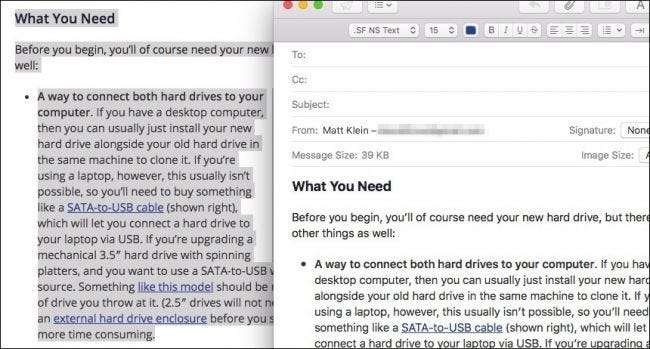
A szöveg másolása és beillesztése formázás nélkül valójában kétféleképpen lehetséges. Sokan lemásolják a kérdéses szöveget, beillesztik egy üres TextEdit dokumentumba, majd onnan másolják a sima szöveget és illesztik be a céldokumentumba.

Ez teljesen elfogadható módja a dolgoknak, de kissé nehézkes és időigényes. Ráadásul, ha valóban nagy mennyiségű szöveget illeszt be, mondjuk több tucat vagy akár több száz oldal szomszédságába, akkor jobb utat szeretne.
Szerencsére van egy jobb módszer. Csak másolja a szöveget a vágólapra, majd nyomja meg a Command + Option + Shift + V billentyűzetet.
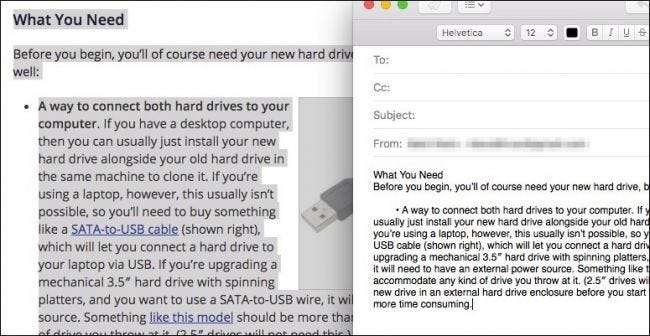
Ha beilleszti a formázatlan szöveget, akkor át kell dolgoznia és újra kell formáznia a preferenciákat.
A billentyűzetkombinációnak a Mac-alkalmazások többségénél működnie kell, függetlenül attól, hogy e-mailbe, jegyzetbe stb. Ez azonban nem fog megfelelően működni a Microsoft Word dokumentummal. A Word saját céljaira sajátítja el a Command + Option + Shift + V parancsikont. Ehelyett a Command + Control + V billentyűkombinációt kell használnia.
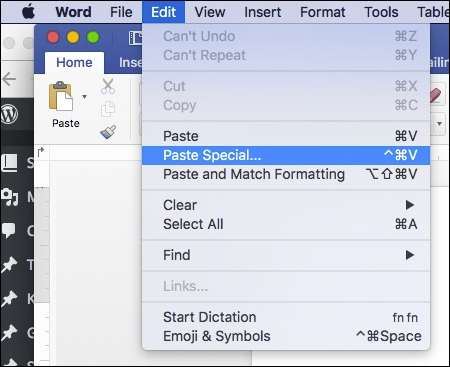
Ha ezt megteszi, megjelenik a Speciális beillesztés párbeszédpanel, amely megkérdezi, hogyan szeretné beilleszteni a szöveget. Csak válassza a „Formázatlan szöveg” lehetőséget, és kattintson az „OK” gombra.

Remélhetőleg ez segít megérteni a lehetőségeket, amikor szöveget illeszt be egyik helyről a másikra. Míg néha érdemes a formázásra ragaszkodni, máskor inkább az egészet kell lecsupaszítani.
Ne feledje, hogy a Command + Option + Shift + V szinte minden alkalommal elvégzi a munkát, kivéve olyan jelentős kivételeket, mint a Word. Ha a billentyűparancs nem működik, és nem tudja kitalálni, akkor mindig igénybe veheti a TextEdit metódust.







